
怎样修改苹果手机锁屏密码 iphone锁屏密码修改教程
发布时间:2024-10-04 14:34:23 来源:锐得游戏网
苹果手机是现代人生活中必不可少的一部工具,使用苹果手机的过程中,我们经常需要设置锁屏密码来保护个人隐私和数据安全,有时候我们可能会忘记之前设置的密码,或者想要更改密码以增强手机安全性。怎样修改苹果手机的锁屏密码呢?下面就为大家分享一下iphone锁屏密码修改的具体教程。
iphone锁屏密码修改教程
操作方法:
1.home键会主屏幕,找到设置点击进入,如下图所示
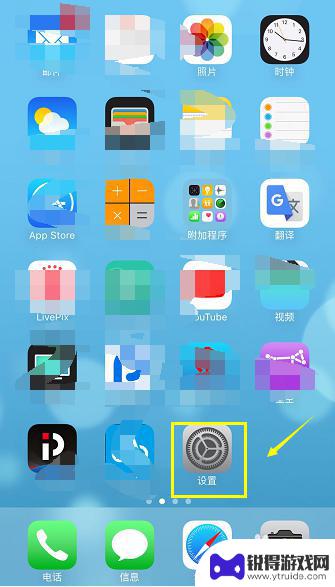
2.进入设置后,点击touch ID 与密码选项进入,如下图所示
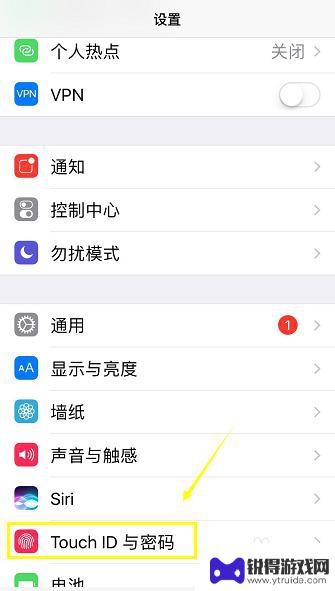
3.输入你目前的锁屏密码,如下图所示
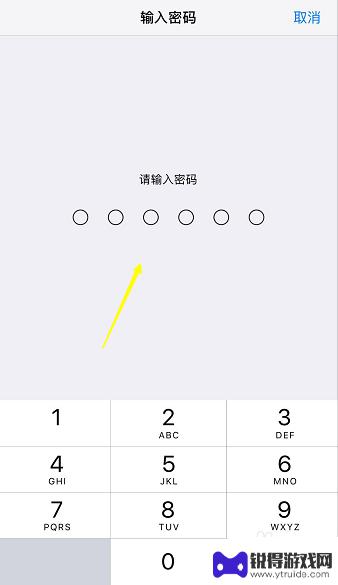
4.进入密码设置界面,点击下面的更改密码进入,如下图所示
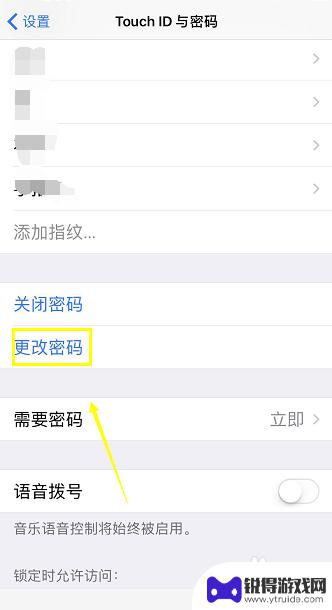
5.根据提示输入旧的密码,如下图所示
6.不建议设置过于简单的密码,否则会提示密码过于简单。如下图所示

7.连续输入两次新密码就可以修改成功了,如下图所示
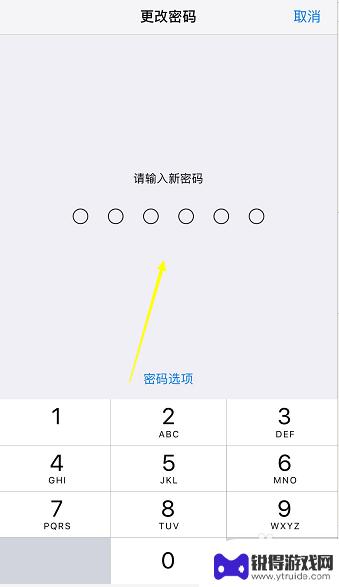
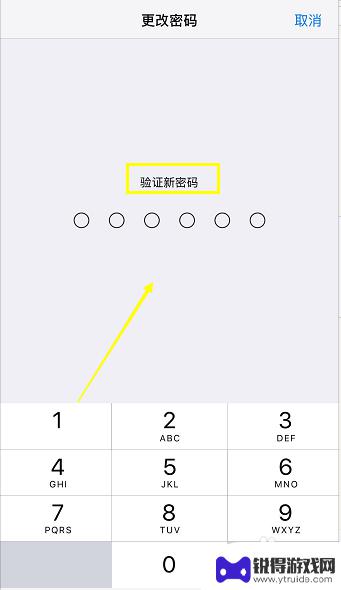
以上就是怎样修改苹果手机锁屏密码的全部内容,有出现这种现象的小伙伴不妨根据小编的方法来解决吧,希望能够对大家有所帮助。
热门游戏
- 相关教程
- 小编精选
-
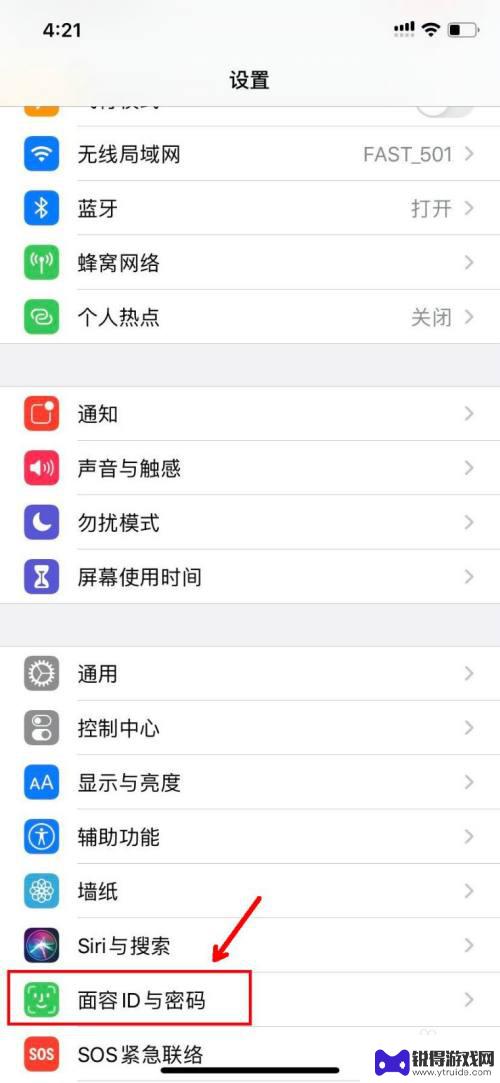
苹果11手机密码6位怎么改4位 如何在iPhone 11上将锁屏密码由6位数改成4位数
苹果11手机密码6位怎么改4位?对于许多iPhone 11用户来说,锁屏密码的设置与修改是确保手机安全的重要一环,当我们希望将原来的6位数密码改为更简洁的4位数密码时,是否存在...
2024-01-26
-
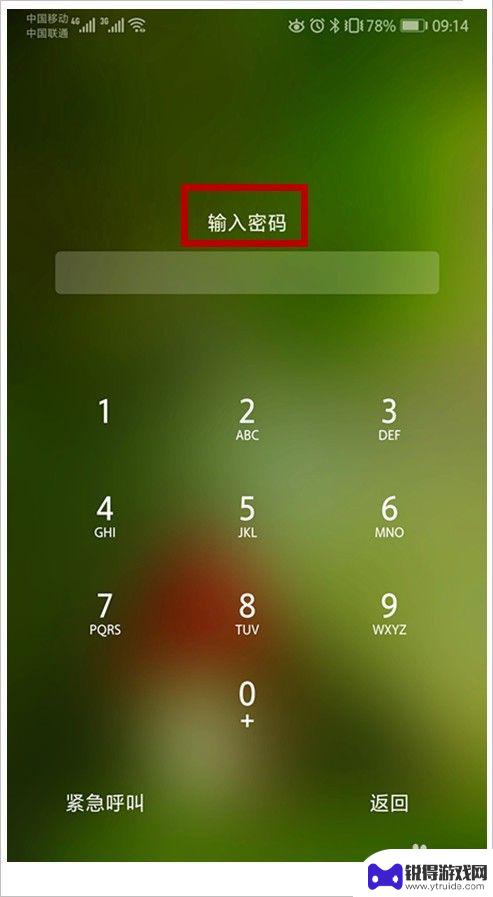
手机屏幕锁忘了密码怎么修改 手机忘记解锁密码怎么办
手机屏幕锁忘了密码怎么修改,当我们使用手机的时候,经常会设置屏幕锁来保护手机中的个人信息,例如密码、图案或指纹等,有时候我们可能会忘记这个密码,这给我们的使用带来了困扰。当手机...
2023-10-17
-
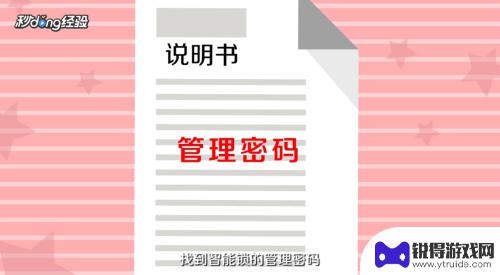
智能锁怎样更换密码 智能锁密码修改步骤
智能锁作为现代化生活中的一种便捷工具,使得我们的生活更加安全和便利,但是在使用过程中,我们可能会需要更换密码或者修改密码来增加安全性。智能锁的密码修改步骤相对简单,只需按照特定...
2024-05-16
-
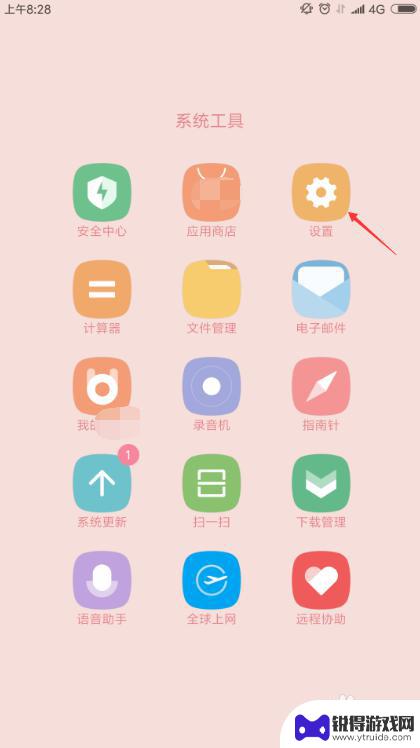
小米手机息屏如何设置密码 小米手机如何修改锁屏密码
小米手机作为一款热门的智能手机品牌,其安全性和便捷性备受用户青睐,在日常使用中设置密码并保护手机数据变得至关重要。小米手机的息屏密码设置和锁屏密码修改可以帮助用户更好地保护个人...
2024-11-26
-

如何解手机锁屏密码数字 怎样解锁手机屏幕数字密码
如何解手机锁屏密码数字,如今,手机已经成为我们生活中不可或缺的一部分,而手机屏幕密码则是保护我们个人隐私的重要手段,有时候我们可能会忘记密码或者是被别人恶意修改,这时候就需要我...
2023-10-01
-
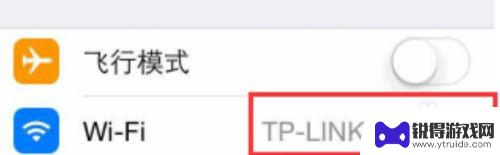
waifai密码手机怎么改 手机WiFi密码修改教程
随着手机使用的普及,WiFi密码的设置和修改变得越来越重要,在日常生活中,我们经常会遇到需要修改WiFi密码的情况,比如家庭网络安全、共享WiFi密码等。如何改变手机的WiFi...
2024-04-17
-

苹果6手机钢化膜怎么贴 iPhone6苹果手机如何正确贴膜钢化膜
苹果6手机作为一款备受追捧的智能手机,已经成为了人们生活中不可或缺的一部分,随着手机的使用频率越来越高,保护手机屏幕的需求也日益增长。而钢化膜作为一种有效的保护屏幕的方式,备受...
2025-02-22
-

苹果6怎么才能高性能手机 如何优化苹果手机的运行速度
近年来随着科技的不断进步,手机已经成为了人们生活中不可或缺的一部分,而iPhone 6作为苹果旗下的一款高性能手机,备受用户的青睐。由于长时间的使用或者其他原因,苹果手机的运行...
2025-02-22















